
Tabla de contenido:
- Autor John Day [email protected].
- Public 2024-01-30 08:41.
- Última modificación 2025-01-23 14:39.
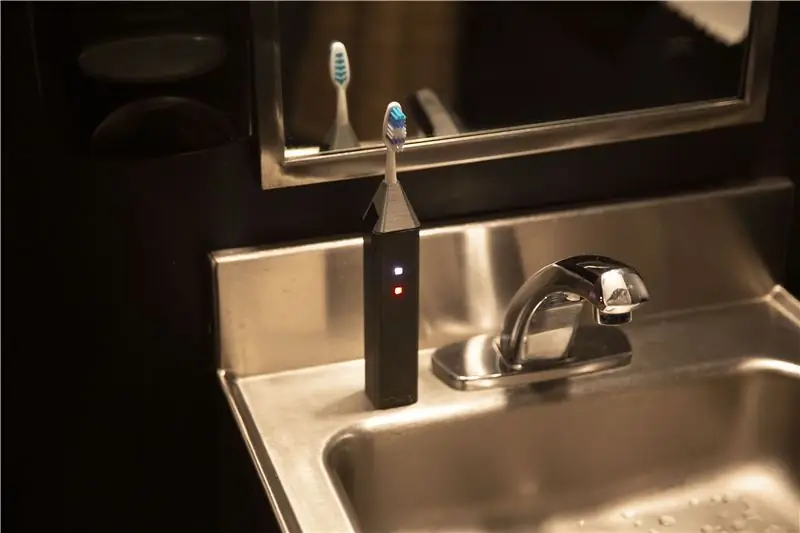



Si alguna vez ha decidido cepillarse los dientes dos veces al día como una resolución de Año Nuevo, este cepillo de dientes es para usted. Te obligará a cepillarte dos veces al día durante dos minutos, poniéndote en situaciones embarazosas que nunca querrías enfrentar. Determinará si te has cepillado dos veces al día durante dos minutos cada vez. Si no lo has hecho, tuiteará un mensaje en tu nombre de que no te has cepillado hoy con un meme. En resumen, delatará tu pequeño secreto en Twitter.
La primera parte cubre el circuito electrónico del manguito, la segunda parte se divide en dos partes. La primera parte cubre el código que debe cargarse en el circuito para que funcione el dispositivo. La segunda parte cubre el servicio a configurar que escucha el dispositivo y publica mensajes en Twitter. La tercera parte del tutorial trata sobre la fabricación del cepillo de dientes.
Suministros
Adafruit Huzzah ESP8266Sensor de vibración rápida
2 neopíxeles
Un par de cables trenzados.
Batería LiPoly de 3,7 V
Cortadores de alambre
Pistola de soldar
Cuchillo de uso general afilado
Regla de metal
Pistola de pegamento termofusible, protoboard sin soldadura en una placa de montaje
Cable USB A-B
Soldador y pelacables
Multímetro de herramienta de tercera mano (opcional)
Alicates pequeños de punta fina
Pinzas
Paso 1: construcción del circuito
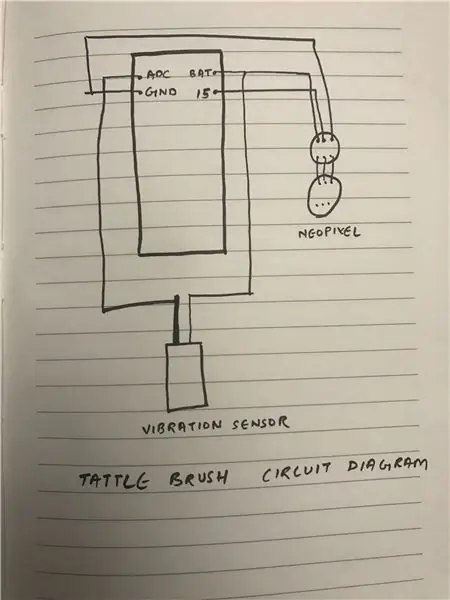



Reúna los componentes:
Necesitaremos los siguientes componentes para completar la construcción del circuito.
1 x Tablero Huzzah ESP8266
1 x tablero proto
2 x PCB de botón mini Neopixel
1 x interruptor de vibración rápida
Y algunos cables trenzados
Antes de comenzar, me gustaría resaltar que el circuito se colocará dentro de un objeto que tiene un espacio limitado. por lo que reducir el espacio del circuito es extremadamente importante en el proceso. Intente mantener la longitud de los cables al mínimo.
Diagrama de circuito:
Las conexiones son bastante fáciles, vea la imagen de arriba.
Comenzaremos soldando la placa Huzzah en la protoboard para ayudar a mantener las cosas organizadas y aún así tener menos huella.
Luego procederemos a conectar el neopixel al Tablero Huzzah.
- Realice las conexiones entre dos Neopixel. Asegúrese de que la salida del 1er Neopixel se alimente a la entrada del 2º Neopixel.
- Conecte el cable de 5V del 1er Neopixel al pin etiquetado BAT.
- Conecte el cable de GND del primer Neopixel al pin etiquetado GND.
- Conecte el cable de Din (INPUT) del 1er Neopixel al pin etiquetado 15.
A continuación, conectaremos el interruptor de vibración rápida.
Hacer las conexiones al interruptor de vibración puede ser tedioso, especialmente porque la pata delgada requiere un cuidado especial para hacer las conexiones. Para preparar su interruptor de vibración, colóquelo en un par de manos amigas y estañe los cables con un poco de soldadura.
También pele y estañe dos alambres trenzados.
Aplique un pequeño trozo de tubo termorretráctil y refluya la soldadura entre ese cable y el polo central del interruptor de vibración.
Deslice el tubo termorretráctil sobre la junta y suelde el otro cable al polo exterior del interruptor de vibración.
Use un trozo más grande de tubo termorretráctil para cubrir la unión mientras. Ese cable exterior es bastante frágil, por lo que este tubo termorretráctil agrega algo de estabilidad al cerrar también la lata del interruptor, ¡así que asegúrese de que su pieza sea lo suficientemente larga para cubrir todo! Mientras aplica calor, asegúrese de no aplicar demasiado calor directo al sensor, ya que puede deformarse debido a la temperatura y proporcionar resultados defectuosos.
-
Conecte el pin más grueso del sensor de vibración al pin A0 o ADC de Arduino Analog.
Conecte el pin delgado del sensor de vibración al pin BAT de Arduino.
Hurra, ha terminado con la configuración del circuito requerido para el proyecto.
Paso 2: escribir el código y crear el subprograma
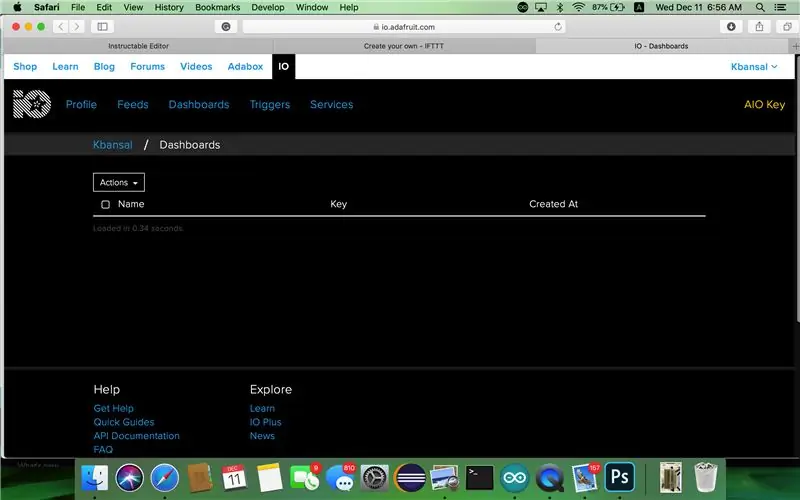

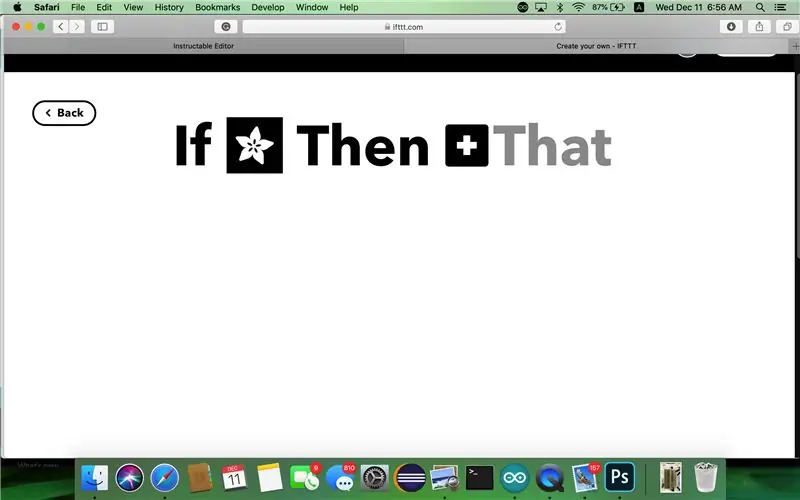
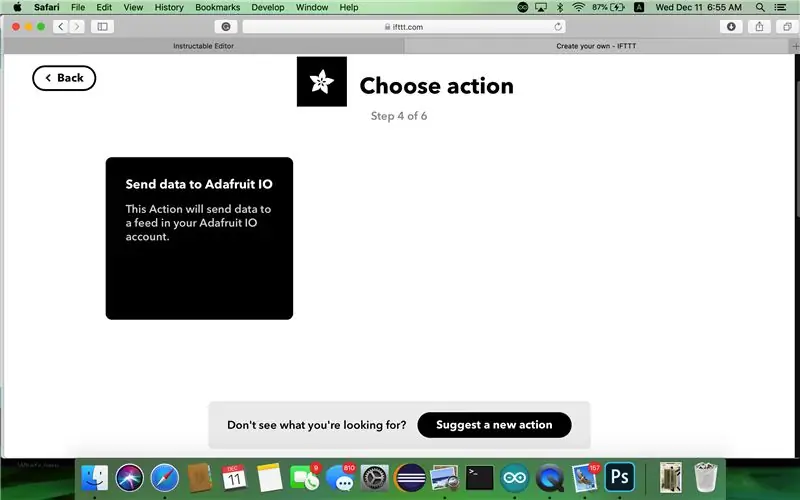
Esta sección está dividida en dos partes. La primera parte trata del servicio de Internet AdafruitIO e IFTTT que nos permiten realizar disparadores en función de los datos que enviamos. El segundo trata del código necesario en el hardware para medir la vibración e iluminar el neopixel y comunicarse con el servicio de internet.
Parte I
Configuración de Adafruit IO e IFTTT Applet
Deberá registrarse para obtener una cuenta en el servicio Adafruit IO e IFTTT para poder acceder a ellos. Después de registrarse, consulte los pasos a continuación para crear el subprograma.
Navegue a Adafruit. IO y cree un nuevo pie titulado "analógico". Luego, referiremos este feed en nuestro código Arduino. Lógicamente, crearemos un applet donde ocurre una acción (la vibración se detecta desde el sensor). Esta alimentación se conectará a su placa Arduino Huzzah para registrar el estado del cepillado. Cuando el estado de cepillado es 0, Arduino Huzzah enviará un mensaje a la fuente Adafruit. IO. La información de ese feed se utilizará en un subprograma para activar un tweet. Anote la clave AIO y el nombre de la cuenta. Se utilizará para conectar la placa Huzzah al servicio Adafruit.
Entonces dirígete a IFTTT. Bajo la creación de un nuevo Applet, busque el servicio Adafruit después de presionar la sección "Este", luego seleccione la opción de "Monitorear una fuente en Adafruit IO". Luego seleccione la fuente llamada "Analógica" e ingrese la relación como igual y valor como 1. Luego presione Crear Disparador.
Luego dirígete a la sección "Eso". Busque twitter y seleccione Publicar un tweet con imagen. Le pedirá que conecte su cuenta al servicio. Al continuar, le brindará la opción de qué tuitear y la dirección de la imagen que se va a compartir. Al ingresar, ha creado con éxito el Applet y ha terminado la Parte I de la configuración del software.
Parte II
Código Arduino
Para que el código funcione, deberá descargar algunas bibliotecas externas. Consulte el tutorial de configuración de Arduino en la hoja de datos ESP8266.
El código mencionado en este nos permitirá medir la vibración del sensor de vibración y realizar la acción necesaria. El código en sí se compone de aproximadamente 3 bloques.
Inicialización: En esta parte, inicializamos todas las variables, constantes y bibliotecas necesarias para que se ejecute el código.
Configuración: todas las declaraciones únicas se realizan en este bloque.
Bucle: Todo el código que debe realizarse de forma recurrente, cada ciclo del controlador se coloca aquí.
En la sección de bucle, estamos leyendo el valor del sensor del pin A0 y si es mayor que un umbral, estamos incrementando un conteo variable en 1. Luego, periódicamente dentro de un intervalo establecido de 12 horas, estamos verificando si el conteo variable tiene cruzó un valor que indica cepillado durante 2 minutos. Si no es así, estamos enviando los datos correspondientes a Adafruit IO. Al recibir la retroalimentación del mensaje de éxito de Adafruit, estamos cambiando el color del neopixel para indicar al usuario. Consulte los comentarios mencionados en el código para obtener aclaraciones detalladas.
Al final, asegúrese de que la placa y el puerto correctos estén seleccionados en el IDE de Arduino. Al presionar cargar, pruebe el código yendo al monitor en serie, mostrará mensajes que indican si el código es exitoso o no.
Paso 3: construcción del modelo 3D
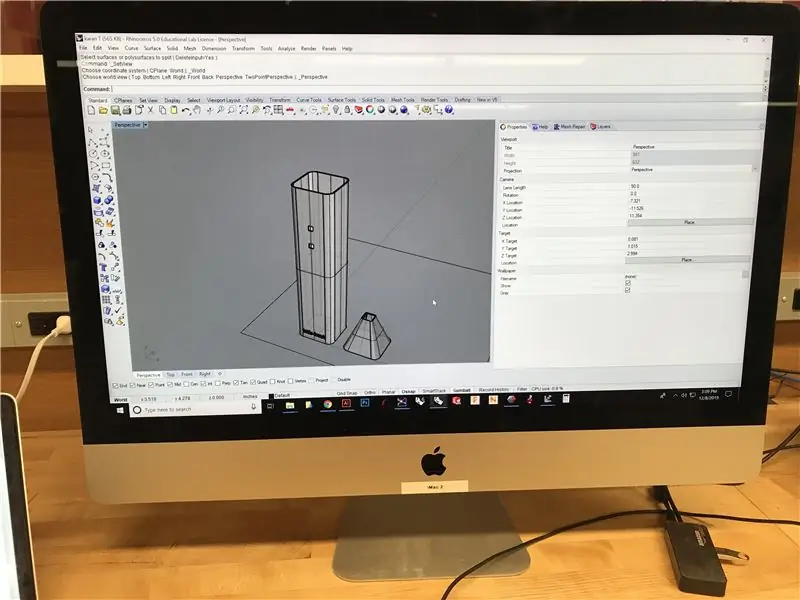
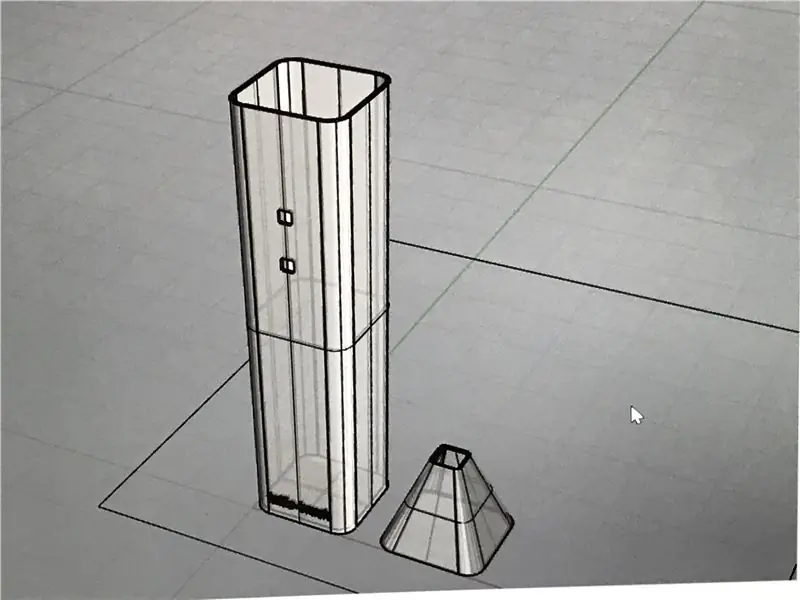

El paso final para crear Tattlebrush es modelar e imprimir el pincel usando el software de modelado 3D y la impresora 3D de su elección.
Después de comprender las técnicas de modelado, cree dos piezas para la capa exterior: el cuerpo y la parte superior. El cuerpo de este tutorial mide 5 pulgadas de largo, 1 pulgada de ancho y 1 pulgada de profundidad. Puede hacer que su cuerpo tenga cualquier tamaño y forma que desee, solo asegúrese de que las placas de circuito, la batería y el sensor quepan cómodamente en la carcasa.
El modelo 3D se imprimió con material ABS y la configuración de impresión utilizada en este modelo fue una capa de 0,00001 . Se tardaron 5 horas y 17 minutos en imprimir la estructura. El soporte se generó automáticamente con el software.
Date un capricho si has llegado hasta aquí. A continuación, pondremos todo esto junto en la sección de ensamblaje.
Paso 4: Montaje
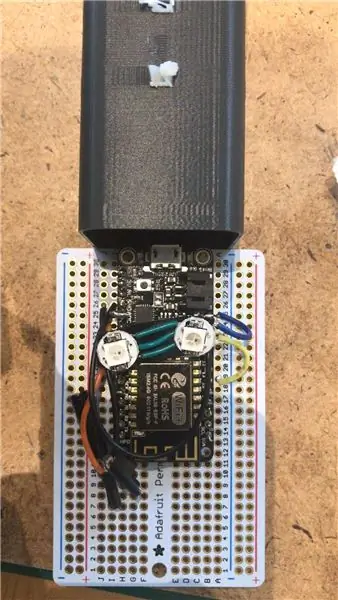

Ahora que se ha soldado el circuito, se ha activado el subprograma, se ha impreso el caparazón y se ha cargado el código, es hora de juntar todo para completar el Tattlebrush.
- Comience asegurando el extremo suelto del circuito con cinta aislante negra y cortando la placa perma-proto en la sección entre las líneas positivas y negativas.
- La tabla medirá alrededor de 1.3 pulgadas mientras que la carcasa interna del cepillo es de 1 ".
- Deberá colocar el circuito en forma diagonal, insertando primero el extremo de vibración y luego alineando los neopíxeles en los dos orificios de la carcasa.
- La alineación puede volverse más complicada. Use herramientas de madera como palillos para colocarlos en su lugar.
- Asegure el circuito en el interior con la ayuda de pegamento caliente o cinta negra. Asegúrese de haber acolchado el interior de la carcasa para que el movimiento real de la mano no golpee la superficie haciendo ruido todo el tiempo.
- Luego pegue una cabeza de diente a la parte superior del modelo. Y asegure la parte superior en la base inferior apoyándose en el costado y aplicando pegamento caliente.
Recomendado:
Cómo hacer una antena 4G LTE Doble BiQuade Pasos sencillos: 3 pasos

Cómo hacer una antena 4G LTE Doble BiQuade Pasos sencillos: La mayoría de las veces que me enfrenté, no tengo una buena intensidad de señal para mis trabajos diarios. Entonces. Busco y pruebo diferentes tipos de antena pero no trabajo. Después de perder el tiempo, encontré una antena que espero hacer y probar, porque es un principio de construcción, no
Diseño de juegos en Flick en 5 pasos: 5 pasos

Diseño de juegos en Flick en 5 pasos: Flick es una forma realmente sencilla de hacer un juego, especialmente algo como un rompecabezas, una novela visual o un juego de aventuras
Detección facial en Raspberry Pi 4B en 3 pasos: 3 pasos

Detección de rostros en Raspberry Pi 4B en 3 pasos: En este Instructable vamos a realizar la detección de rostros en Raspberry Pi 4 con Shunya O / S usando la Biblioteca Shunyaface. Shunyaface es una biblioteca de reconocimiento / detección de rostros. El proyecto tiene como objetivo lograr la velocidad de detección y reconocimiento más rápida con
¿Cómo hacer un contador de pasos ?: 3 pasos (con imágenes)

¿Cómo hacer un contador de pasos ?: Solía desempeñarme bien en muchos deportes: caminar, correr, andar en bicicleta, jugar al bádminton, etc. Me encanta andar en bicicleta para viajar en poco tiempo. Bueno, mira mi corpulento vientre … Bueno, de todos modos, decido volver a hacer ejercicio. ¿Qué equipo debo preparar?
Espejo de tocador de bricolaje en sencillos pasos (usando tiras de luces LED): 4 pasos

Espejo de tocador de bricolaje en sencillos pasos (usando tiras de luces LED): En esta publicación, hice un espejo de tocador de bricolaje con la ayuda de las tiras de LED. Es realmente genial y debes probarlos también
